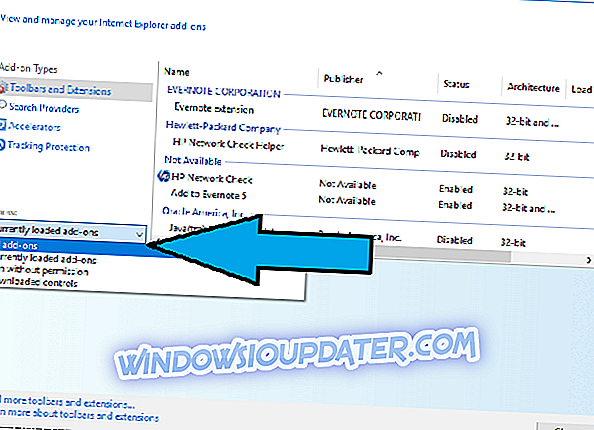Sementara Windows 10 masih dalam bentuk Pratinjau Teknis, Microsoft menyarankan pengguna bahwa gangguan dan masalah yang diharapkan. Salah satunya adalah kinerja browser Internet Explorer default yang lambat.
Banyak pengguna telah kecewa dengan browser default baru yang diperkenalkan oleh Microsoft sejak 17 Maret 2017, dan dengan penuh semangat menunggu Internet Explorer 12 untuk memperbaiki masalah dan mengakhiri era Edge lebih cepat.
Microsoft mengonfirmasi bahwa IE 11 adalah versi terakhir dari Internet Explorer. Karena itu, jika Anda ingin membuatnya berfungsi, baca artikel ini dan cari tahu:
- Mengapa Internet Explorer lambat
- Cara mempercepat Internet Explorer
- Bersihkan cache secara teratur
- Nonaktifkan add-on
- Pindai sistem dari kesalahan
- Atur ulang semua zona ke level Default
Internet Explorer 11 Kinerja Lambat
Beberapa pengguna telah memperhatikan bahwa tautan "Temukan dan perbaiki masalah dengan kinerja Internet Explorer" tidak lagi ada di halaman dukungan Microsoft. Segera setelah itu, Microsoft menjatuhkan dukungan pada halaman ini untuk solusi perbaikan yang mudah.
Anda dapat menemukan dukungan untuk memperbaiki masalah Internet Explorer di artikel dan panduan di bawah ini:
- Solusi: Masalah layar hitam Internet Explorer
- ASK: Internet Explorer 11 Membeku, Tidak Memutar Video
- FIX: Internet Explorer 11 memiliki Masalah Proxy Setelah Pembaruan
- FIX: Internet Explorer 11 Gangguan pada Windows 10, 8.1, 8
- PERBAIKI: Masalah Zimbra Internet Explorer di Windows 10, 8.1
- Cara memperbaiki kesalahan Internet Explorer 11 res: //aaResources.dll/104
Banyak penguji awal Windows 10 mengeluh bahwa Internet Explorer agak lambat bagi mereka, karena beberapa posting di forum muncul pada saat rilis. Sebagai pengingat, jika Anda tidak tahu, Windows 10 Technical Preview datang dengan versi Internet Explorer 11 yang sama seperti pada Windows 8.1, tetapi itu memerlukan beberapa perbaikan.
Pengguna Windows 10 telah menggunakan aplikasi Umpan Balik di Windows 10 TP build 9860 untuk mengeluh tentang versi Internet Explorer yang ada. Inilah yang dikatakan salah satu dari mereka:
"Tidak bisa mengatakan mengapa. Pemuatan halaman sangat lambat. Bahkan halaman yang sudah dikunjungi dibuka di tab baru ”
Beberapa telah mengatakan bahwa browser Internet Explorer 11 juga crash tiba-tiba, tidak menampilkan semua huruf setelah pembaruan, tidak menampilkan halaman web dengan benar, dan kinerja dengan JavaScript sangat lambat.
Harus membaca: Eksploitasi nol-hari Internet Explorer baru menyelinap malware ke PC
Mengapa Internet Explorer lambat?
Internet Explorer 11 bertujuan menjadi peramban pertama yang membuat koneksi Internet lebih aman dan andal dengan mengurangi penggunaan ciphersuites yang rentan (mis. RC4) dan dengan menggunakan standar keamanan terbaru, TLS 1.2, secara default.
Cari tahu lebih lanjut tentang peningkatan keamanan dalam artikel ini: Edge dan Internet Explorer kebal terhadap Download Bomb Exploit.
Semua niat baik, tetapi faktanya masih menunjukkan bahwa pengguna mengeluh tentang:
- internet explorer 11 lambat diluncurkan
- internet explorer 11 memuat halaman lambat
- internet explorer 11 kinerja javascript lambat
- internet explorer 11 lambat dan tidak merespons
- internet explorer 11 tab pembuka lambat
Salah satu alasannya mungkin karena banyak halaman web tidak secara resmi mendukung Internet Explorer lagi. Internet Explorer 11 sulit dipertahankan dan hanya digunakan untuk situs web dan aplikasi Intranet yang memerlukan kontrol ActiveX.
Beberapa pengguna menganggap bahwa TLS 1.2 sebenarnya menyebabkan IE 12 bekerja lambat, tetapi aman. Dengan cara apa pun, jika Anda menikmati IE 11 dan ingin membuatnya berfungsi di perangkat Anda, lihat tips dan perbaikan berikut untuk diterapkan sekarang.
Cara mempercepat Internet Explorer Anda
Bersihkan IE Cache secara teratur
Hal pertama yang dapat Anda lakukan adalah menghapus Internet Explorer Cache. Anda dapat melakukannya dari Pengaturan browser mengikuti langkah-langkah di bawah ini, atau dengan beberapa alat pembersih pihak ketiga, seperti Advanced System Care atau CCleaner.
- Luncurkan Internet Explorer 11
- Di sisi kanan browser, klik ikon roda gigi - ikon Alat
- Pergi ke Keamanan dan pilih Hapus Riwayat Penjelajahan
- Hapus centang semua opsi kecuali file Internet Sementara dan file situs web
- Klik tombol "Hapus".
- Jendela Delete Browsing History akan hilang dan ikon mouse Anda mungkin sibuk untuk sementara waktu.
Tip Bonus: Tetapkan ukuran cache pada 200-250 MB. Cache yang lebih besar tidak akan mempercepat penelusuran. Opsi Internet> Tab Umum> Riwayat Penjelajahan> Pengaturan> Ruang disk untuk digunakan.
Nonaktifkan Pengaya
- Buka Internet Explorer dan pilih tombol Tools
- Klik pada Kelola Pengaya
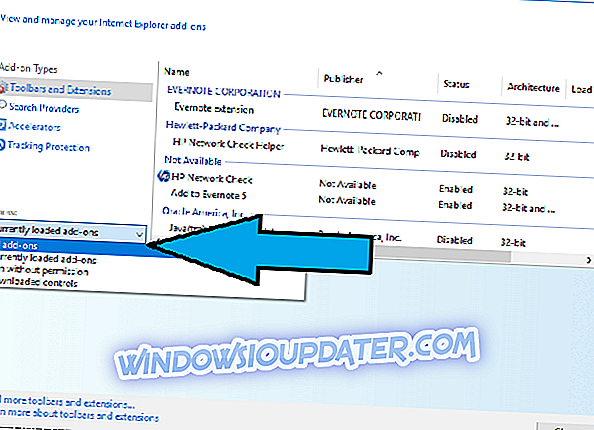
- Dari menu tarik-turun, pilih “ Semua add-on ”
- Pilih setiap add-on yang ingin Anda hapus dan klik Nonaktifkan .
Pindai kesalahan sistem Anda
Solusi lain adalah menjalankan perintah SFC / scannow di Command Prompt untuk memeriksa kesalahan sistem Anda. Dan Anda dapat memindai sistem Anda dengan perangkat lunak antivirus yang bagus.
Setel ulang IE ke tingkat default
Terakhir, buka Internet Explorer, klik Alat> Opsi Internet> Keamanan> Setel ulang semua Zona ke tingkat Default.
Tweak ini akan membantu Anda memperbaiki Internet Explorer yang lambat dan meningkatkan pengalaman menjelajah Anda.